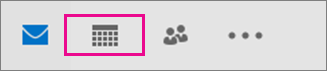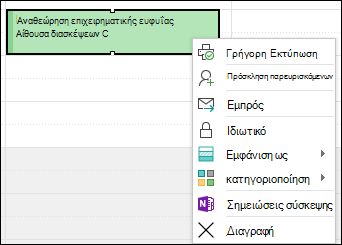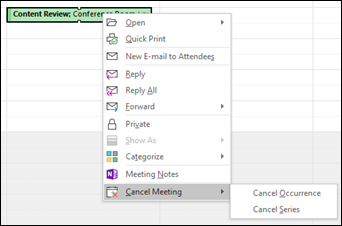Μερικές φορές, θέλετε να διαγράψετε μια συνάντηση ή σύσκεψη (ή μια σειρά από αυτές) από το ημερολόγιό σας, όπως όταν ολοκληρώνεται ένα έργο και δεν υπάρχει πια λόγος για σύσκεψη.
-
Στη γραμμή περιήγησης στο κάτω μέρος του παραθύρου ή στο αριστερό περιθώριο, κάντε κλικ στην επιλογή Ημερολόγιο.
-
Για συναντήσεις ή συσκέψεις που δεν οργανώσατε εσείς, κάντε δεξί κλικ και επιλέξτε Διαγραφή.
-
Για περιοδικές συναντήσεις ή συσκέψεις, μπορείτε να επιλέξετε να διαγράψετε την Εμφάνιση ή τη Σειρά.
-
-
Για τις συσκέψεις που οργανώσατε, κάντε δεξί κλικ στη σύσκεψη και επιλέξτε Ακύρωση.
-
Για επαναλαμβανόμενες συσκέψεις που οργανώσατε, μπορείτε να επιλέξετε να ακυρώσετε την Εμφάνιση ή τη Σειρά.
-
Μπορείτε επίσης να επεξεργαστείτε τη σειρά συσκέψεων για να αλλάξετε την ημερομηνία λήξης και να διατηρήσετε όλες τις προηγούμενες συσκέψεις της σειράς. Για περισσότερες πληροφορίες, ανατρέξτε στο θέμα Ακύρωση όλων των μελλοντικών συσκέψεων σε μια σειρά.
-